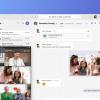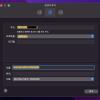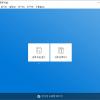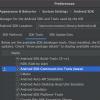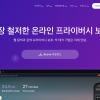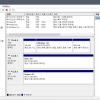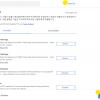2018년 6월 28일
디지털 필기에 좋은 5가지 태블릿 디바이스 순위
오래 전부터 아날로그 방식으로 손바닥만한 수첩을 휴대하면서 펜으로 필기하는 습관을 버리지 못하고 있다. 아날로그 필기의 문제는 쌓이기 전에 정리해서 워드프로세서/에버노트/원노트 같은 나만의 노트에 다시 타이핑하여 옮겨두는게 중요한데, 도해나 디자인을 디지털화하여 옮긴다는건 꽤나 많은 노력이 든다.
그래서, 아이패드1을 시작으로 구글 넥서스1 부터 태블릿에 직접 입력하여 실시간으로 에버노트/원노트로 전송할 수 있는 방법들을 여러모로 시도하느라 구입한 태블릿과 블루투스펜과 터치펜들이 상당히 많다. 결과를 글로 정리한다 해놓고 미루고 미루다가 이제서야 쓸만한 필기 방법 5가지를 추려 순위를 정하였다.
디지털 필기에 도전하시려는 분들께 시행착오를 줄여드리는 의미도 있고, 여러 블로그들을 살펴보면 실 사용기보다 개봉기 이상을 찾아보기 어려워 적어도 6개월 이상을 사용해 본 경험을 토대로 남겨보려 한다. 디바이스 중심으로 쓰려 했는데, 앱에 대한 내용도 양념삼아 넣어 보았다.
5
태블릿(iOS/Android) + 블루투스펜 or 터치펜
최근 3년 사이에 등장한 중저가형 태블릿들은 초창기와 달리 앱도 발달하고 하드웨어적인 완성도도 뛰어나 단순히 정보소비형으로 사용하기에는 다소 아까운 면이 있다.
디지털 필기를 위해서는 다음과 같은 터치펜들이 사용된다.
– 충전식 블루투스 스타일러스펜
– 저가형 고무타입의 터치펜
– 패브릭 소재의 터치펜
– 디스크타입의 촉을 가진 터치펜
가장 적은 비용으로 최대의 효과를 기대할 수 있는 조합이다. 태블릿은 iOS계열이나 Android계열이나 지금 사용하고 있는 것이면 충분하다고 볼 수 있겠고, 필기 앱의 기능들도 거의 상향평준화 되었기 때문에, 펜의 선택이 가장 중요하다.
결론부터 말하자면, 패브릭 소재의 터치펜을 추천한다. 탄소섬유재질의 펜촉과 고무재질의 펜촉이 있는데, 고무재질의 경우 재질의 특성상 태블릿 표면에 기름기나 이물질이 묻어 있으면, 필기감이 달라져 쉽게 피로감이 느껴진다. 반면, 패브릭(탄소섬유)재질의 펜촉은 이물질을 닦아내며(?) 필기가 가능하고 고무재질의 펜촉 보다 내구성도 좋다. 펜촉이 물렁거리지도 않고 어느 정도 단단한 느낌이면서도 터치감도 좋아서 필기에 적합하다.
그 다음을 선택하라면 디스크타입의 촉을 가진 터치펜이다. 투명한 디스크판 중심에 필기가 이루어지기 때문에 보다 세밀히 필기가 가능하고 둥근 펜촉보다 훨씬 예쁘게 필기가 가능하다. 단점이라면 디스크가 어딘가에 걸려 빠지기 쉬우므로 잃어버리지 않도록 잘 관리해야 하고, 강화유리에 플라스틱 디스크가 마찰되면서 타닥타닥거리는 소리로 주변에 방해를 줄 수 있다.
유명하다는 블루투스 스타일러스펜을 5종 이상을 사용해 보았는데, 가격만 비싸지 쓸모있는 펜을 찾지 못했다. 가장 치명적인 이유는, 작은 펜 촉 끝에 획이 제대로 맞지 않는다. 전기적으로 정전식 터치 효과를 발생시키고, 펜의 기울기에 따라 필기의 중심을 맞춰주며, 필압을 지원한다고 광고를 한다.
실제로는 전기적인 터치효과를 위해서 펜을 충전해야 하고, 펜의 기울기라는게 손의 위치나 글자에 따라 변하는지라 끊어진 획을 이어붙이기도 불가능하며, 필압을 감지하기 위해 펜이 미세하게 들죽날죽하기에 영문 필기는 모르겠으나 한글필기에서는 펜이 닿기 시작하는 점에 가느다란 털이 그려진다거나 다음 글자로 넘어갈 때 머리카락이 그려지는 지저분한 필기가 되기 일쑤다.
태블릿에 사용할 앱을 고르라 한다면, iOS는 NoteShelf, Androld는 Squid 를 추천한다. 다들 아시겠지만, 노트필기 앱은 사람마다 취향에 따라 호불호가 갈리므로, 트라이얼을 미리 사용해보거나 돈 주고 여러 개 구입하여, 하나 씩 버리면서 결국 남은 하나를 오래오래 사용하면 된다.
4
서피스프로4 + 서피스펜
애플에 대항하여 마이크로소프트에서 야심차게 내놓은 서피스 시리즈는 엔트리그 스타일러스펜을 사용한다. 필기는 개인차라고 할 수도 있겠지만, 다양한 상황과 이것저것 다 써본 입장에서 분명히 갈리는 부분이 있다.
일단, 디바이스가 마이크로소프트의 서피스이므로 필기앱은 마이크로소프트 오피스의 원노트로 살펴보자면, 엔트리그의 정밀도가 와콤보다 떨어지는건 어쩔 수 없는 사실이다. 엔트리그는 와콤과 달리 화면 가장자리까지 필기가 가능하다며 강조하지만, 그냥 장점 중 하나일 뿐이지 실제 사용하는 환경에서는 <정밀도가 떨어짐>을 이길 수 없다.
원노트의 문제도 있는데, 자동으로 보정한다면서 의지와 달리 획을 둥글게 만든다. 영문필기의 경우에는 그럭저럭 도움이 되지만, 한글처럼 꺾인 획이 필요한 필기에서는 받침의 ㄴ(니은) 세로획이 짧아지는 등 예쁜 필기가 어렵다. 그래도 엔트리그 펜이 인식되는 동안은 화면의 다른 부분에 손바닥이 닿아도 괜찮기 때문에, 일반 태블릿에 스타일러스를 사용하는 것 보다는 필기가 수월하다.
서피스펜의 촉을 교환할 수 있어서 내게 맞는 필기감을 선택할 수도 있고, 펜 뒷부분의 버튼을 눌러 손쉽게 원노트를 실행시킬 수 있으며, 고무 재질의 버튼을 연필끝에 달린 지우개 처럼 잘못 쓴 글자를 지울 수 있어 편리하다.
원노트와의 궁합은 좋은 편이나, AAAA 배터리가 필요해 펜의 무게가 다소 무겁고, 와콤의 정확도를 따라가기에는 아직 넘어야 할 산이 많다. 메인으로 서피스프로를 사용하고 있으면서 필기를 하고 싶다면, 서피스펜을 장만하는게 현명한 선택이다.
3
아이패드프로 + 애플펜슬
애플의 아이패드프로를 따라 부채 손잡이 애플펜슬이 등장했다. 스티브잡스의 생전에는 상상도 할 수 없는 디자인이라며 말도 많고 탈도 많았으나, 아이패드가 이미 자리를 잡은 상태에서 애플펜슬의 정교한 필기 능력은 애플에 대한 알러지와 무거운 가격 이외에 딱히 단점을 찾기가 쉽지 않은게 사실이다.
싸지 않은 애플펜슬은 왠만한 노트북PC 가격에 맞먹는 비싼 아이패드프로와 함께 장만해야 하는 일종의 높은 문턱이 있었다. 다행히도 2018년 출시되는 6세대 아이패드부터 애플펜슬을 지원하게 됨으로써 낮아진 문턱 덕분에 다시 평가되고 있다.
그림을 그리거나 필기를 하는 모든 영역에 놀라운 정확도와 필압을 지원하고, 애플펜슬을 활용할 수 있는 앱의 퀄리티와 안정성도 상당히 높은 편이다. 캘리그래피부터 필기까지 널리 사용할 수 있다.
가격적인 부분을 떠나서 강화유리판에 플라스틱 촉으로 미끌미끌+톡톡톡톡 쓰는 느낌에 적응하기란 그리 쉽지 않다. 종이와 펜의 느낌을 기대하는건 어떤 디바이스라도 기대하기 어렵겠으나, 미끌거림과 톡톡거림은 호불호를 가르기에 충분하다.
또한. 매끈하고 둥근 펜은 오래 쥐기에 불편해서 피로감을 주기도 하고, 실수로 데굴데굴 굴러 떨어져 망가지기라도 할까 조심조심 다루어야 할 부분도 야외나 지하철 같은 다양한 필기 환경에서는 단점이다.
그럼에도 불구하고, 애플의 아이패드와 애플펜슬이 가진 정교함과 완성도는 자꾸 펜으로 무언가를 끄적거리게 만들고, 필기보다 비주얼싱킹스러운 도식화를 유도하기에 충분하다. 바로 이미지로 저장하여 전송하거나 PDF파일로 출력하여 종이문서로 만들기도 좋다.
2
네오스마트펜 + 전용노트
종이에 볼펜으로 필기하면, 실시간으로 디지털화되는 신기방기한 디바이스 조합이다. 일반 볼펜심 아래 부분의 카메라가 전용 노트에 보이지 않게 마킹된 코드를 읽어들여 필기를 앱으로 옮기는 디지털 필기 방식이다.
일반적으로 사용하는 볼펜으로 전용 종이 노트에 필기하면 되기에, 회의나 인터뷰에서 자연스럽게 필기가 가능하다는 장점이 있다. 전용 수첩을 꺼내서 페이지를 펼치고, 펜을 종이에 꾹 누르면 곧바로 전원이 켜지면서 필기가 인식된다. 태블릿을 꺼내 잠금을 풀고 앱을 실행하고 노트를 여는 등의 준비 시간이 필요 없다.
사실, 아날로그 세상의 노트 필기는 시간이 지나서 쌓이게 되면, 어느 노트북의 몇 째 페이지에서 원하는 노트를 찾아야 할지 알 수 없게 된다. 최근 몇 개월은 기억할 수 있겠지만, 2-3년 전의 노트는 일일이 페이지를 열어 찾아야 한다. 이렇게 찾다보면 엣 추억도 곱씹을 수 있고, 잊고 있던 내용도 노다지처럼 발견하는 경우가 있지만, 노다지 찾다가 원하는 노트는 못찾게 되는 경우가 종종 있다.
네오스마트펜으로 필기하여 전용 앱으로 전송하면, 손으로 기록한 필기를 텍스트로 인식하게 되어, 원하는 내용이 담긴 노트를 손쉽게 검색할 수 있다. #해시를 이용하면 태그로 검색이 더 빠르게 검색이 가능하다. 이렇게 완벽히 디지털화 되어 있으므로 다 쓴 여러 권의 수첩을 맘편히 집에 두고 다녀도 좋다.
캘리그래피나 그림을 그리거나 끊임없이 지우고 편집하는게 디지털 필기의 목적이라면 다음 순위로 넘어가는 것이 좋겠다.
1
갤럭시탭(S펜) + S펜(와콤)
라인업이 너무 복잡하고 많은 갤럭시탭 제품 중에 갤럭시탭A6(10.1인치 with S펜, 이하 갤탭A6)와 상위모델인 갤럭시탭S3(9.7인치, 이하 갤탭S3)로만 이야기를 진행하는게 좋겠다. 솔직히 S펜을 지원하지 않는 다른 갤럭시탭이나 S펜을 지원하는 A6(10.1)이전의 갤럭시탭은 중고든 신품이든 염두해두지 않는게 여러모로 이롭다. (다름아닌, <해상도> 때문이다)
갤탭A6는 S펜을 지원하는 모델과 아닌 모델로 구분이 되지만 갤탭S3는 기본적으로 S펜을 지원한다. S펜은 와콤의 기술을 이용하고 있으며 갤럭시노트 스마트폰 시리즈에서도 사용된다. (디지털필기의 관점에서도 갤럭시노트5 이후 모델도 같은 맥락에서 훌륭한 선택이다. 다만 노트4 이하는 포기하자)
와콤 스타일러스 펜은 정교함이 아주 뛰어나다. 필압도 쉽게 적응할 수 있으며, 펜을 충전할 필요가 없어 언제든지 필기가 가능하고, 펜 자체가 가벼워서 떨어뜨려도 망가지기 쉽지 않다. 잃어버리더라도 재구매 단가가 높지 않은 편이다.
서피스프로에 사용된 엔트리그에 대한 불만이기도 하고 자주 쓰는 사람들만 아는 점인데, 엔트리그는 화면에서 펜촉이 약 5mm이상 떨어지면 펜이 인식되지 않는다. 페이지의 위와 아래를 오가면서 필기를 하다보면 펜촉이 아주 살짝 화면에서 벗어나게 되는 경우가 있는데, 그 사이에 손바닥이 닿아 있거나 손가락으로 터치라도 하게 되면 원치않는 조작이 일어난다. 이게 익숙해지기 전에는 은근히 자주 발생해서 필기의 흐름을 끊는 경우가 많다. 반면에 갤럭시탭의 와콤 스타일러스펜은 1cm 내외에서 불편하지 않을 정도로 원활하게 작동하여 처음 사용하더라도 불편함이 거의 없다.
또 한 가지는, 갤탭이 컬러처리가 잘 되어 있다는 점이다. 이게 써본 사람들만 아는 부분인데, 아이패드로 컬러를 넣어 필기 한 후에 프린터로 출력하면 화면에 보이는 색감보다 인쇄물이 다소 어둡게 출력된다. 하지만, 갤탭에서 출력을 하게되면 화면에 보이는 색과 인쇄물의 색이 거의 똑같다. 디지털 필기를 아날로그화 했을 때, 똑같은 느낌이라는게 상당히 묘한 만족을 준다.
그렇다고 갤탭A6와 갤탭S3가 천하무적은 아니다. 하드웨어 제조회사 삼성에서 만든 소프트웨어 앱은 쓸만한 것이라고는 캘린더 밖에 없다. 필기도 마찬가지인데, S메모나 삼성노트보다 <Squid> 를 사용했을 때, 훨씬 더 편리하다. 아니, 훠어어얼씬 더 편리하고 유용하고 멋지고 쿨하다. 내보내기나 백업 등의 부가 기능면에서도 뛰어나지만, 펜으로 쓴 다음에 잘못된 부분은 그냥 손가락으로 쓱쓱 문지르면 지워지는 그 제스쳐가 엄청난 필기중독을 일으킨다.
화면비율로 보자면 갤탭A6는 16:9 긴 화면이다. 영화를 볼 때 유리하지만, A4문서의 가로폭에 맞추면 문서가 축소된다. 축소되고 남은 위아래에 필기 도구팔레트가 표시되기 때문에 오히려 편리하다. 갤탭S3는 4:3 비율이어서 영화볼 때 화면이 줄어든다. 대신 갤탭A6보다 비싼만큼 무게가 가볍고 높은 해상도 덕분에 필기도 훨씬 매끈하고 예쁘게 보인다.
가격면에서 갤탭A6는 갤탭S3보다 무게는 무겁고, 두께는 두껍다. 하지만, 가격은 훨씬 가볍다. 갤탭S3가 아이패드프로 따라하느라 너무 높게 책정되어 있다는 생각이다. (갤탭S3가 너무 비싸서, 테스트만 해보고 결국 아이패드프로를 구입했다. 누가 공짜로 쓰라면… 아이패드프로 대신 갤탭S3를 쓸지도 모르겠다. 단, LTE로 ^^)
지금까지 살펴본 중에서 개인적으로 2위에 해당하는 네오스마트펜을 가장 많이 사용하고 있다. 디지털 필기는 기능도 중요하지만, 아날로그 감성도 중요한 듯 싶다.
어디까지나 디지털 필기의 관점과 안드로이드 계열의 갤럭시탭 라인업을 선호한다면 갤럭시탭(S펜) 솔루션으로 후회는 없을 것이다. 책상 위를 둘러보니 온통 사과밭이라면 아이패드계열(애플펜슬)을 선택하는게 여러모로 좋지 않을까 싶다.